No “capítulo” anterior eu mostrei como deixar a barra do Windows mais limpa e com uma lógica mais natural (nós seres humanos temos tendência a focar em coisas que estão no centro da tela), se você não viu o artigo, eu mostrei como deixar a barra assim:
Hoje é o capitulo mais simples, Mas antes um aviso:
Aviso, isso não é charlatanismo
Esse artigo não vai ensinar nenhum método milagroso pra você ganhar FPS ou coisa parecida, apenas desativar algumas coisas que deixam o Windows poluído e engessado, ou seja ele vai ter uma usabilidade mais leve
Vamos lá
1. Abrindo o app necessário da forma mais rápida possivel:
Clique na Lupa e digite SystemPropertiesAdvanced e precione Enter
2. Aba as configurações que interessam:
Por padrão já vem selecionada
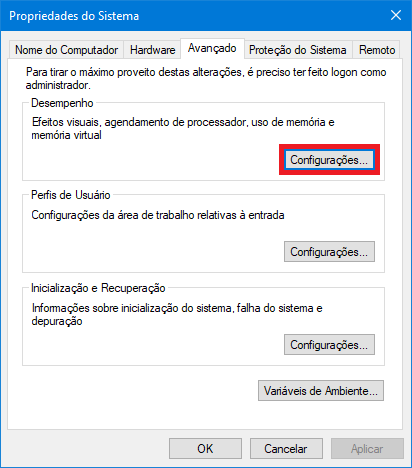
3. Faz a limpa:
Se você usar o recurso “Deixar o Windows escolher a melhor opção pro computador” ou todas as opções ficam ativas ou inativas, “Ajustar para uma melhor aparência” ele habilita todos (que é o padrão, se você não gostar do resultado, marque essa opção), “Ajustar para uma melhor desempenho” ele desabilita todos, é essa que queremos, ative essa opção
Mas tenha calma não aplique ainda, isso é só pra evitar cliques desnecessário (11 cliques pra ser mais específico)
4. Reabilite o essencial
Alguns recursos são essenciais pra se ter uma boa experiência e são apenas esses que iremos manter
Os nomes são auto sugestivos
5. Finalize
Basta clicar em aplicar e depois em ok, por fim feche a janela que abrimos no passo 1



